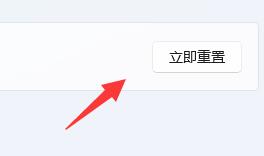第一步:首先点击底部【开始菜单】或者【搜索按钮】
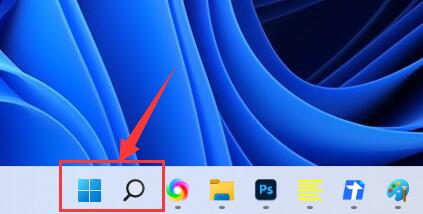
第二步:在其中搜索并打开【服务】
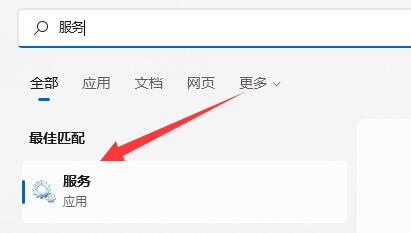
第三步:在服务列表下,找到并双击打开【WLAN AutoConfig】服务。
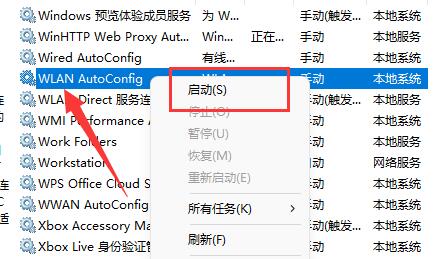
第四步:打开后,将【启动类型】改为【自动】,并点击下方【启动】
第五步:最后点击【确定】保存,再重启电脑应该就可以看到wifi图标了。
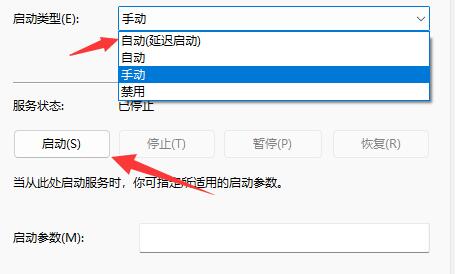
方法二:
第一步:可以先打开设置,进入【网络和internet】
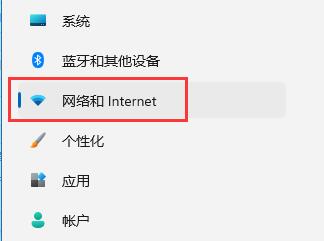
第二步:再进入其中的【高级网络设置】
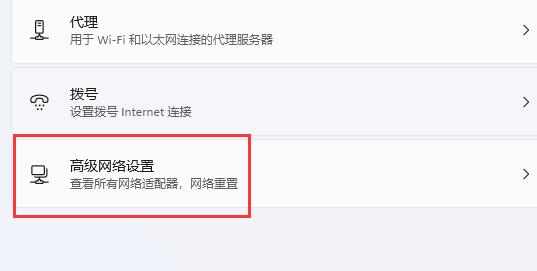
第三步:然后点击【网络重置】
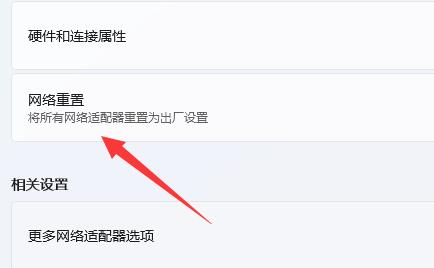
第四步:最后点击其中的【立即重置】即可解决。(电脑会自动重启,记得保存文件)